EA serverio gedimo (negaliu prisijungti) arba FIFA 23 neveikiančios problemos
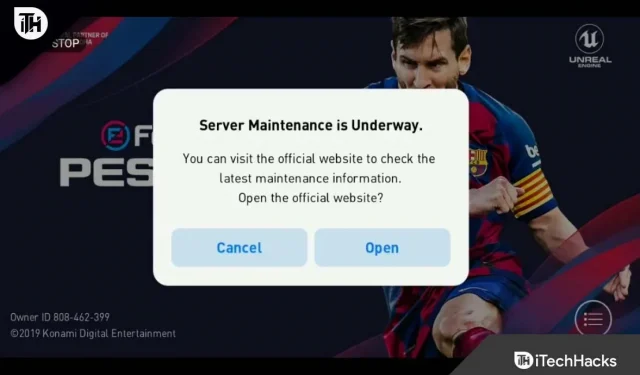
Nuo oficialaus išleidimo FIFA 21 patyrė keletą problemų, dėl kurių žaidėjai ir gerbėjai visame pasaulyje nusivylė. Nors asmeninio kompiuterio platformoje klaidų yra daugiau, kai kurios problemos būdingos visoms platformoms. Viena iš jų yra klaida, atsirandanti, kai žaidimų serveriai negali pasiekti vietinių duomenų.
Jei kyla problemų prisijungiant prie EA serverio arba žaidžiant FIFA 21 pasirodo klaida „Nepavyko prisijungti“, nesijaudinkite. Tu nesi vienas; kiekvienas žaidėjas turėtų bent kartą susidurti su šia problema.
Bet yra palengvėjimas; dažniausiai tai gali būti greitai sutvarkyta ir dažniausiai praeina savaime. Norėdami sužinoti, kaip išspręsti šią problemą, perskaitykite šį vadovą.
Yra kelios galimos FIFA 21 problemos „Nepavyko prisijungti“ priežastys.
Arba EA serveriai neveikia, arba jie yra perkrauti daug vartotojų, nuolat bandančių prie jų prisijungti, o tai gali būti pagrindinė šios problemos priežastis. Taip pat yra tikimybė, kad tai gali būti jūsų klaida. Gali būti, kad interneto ryšys yra silpnas su dideliu delsimu, netinkamas nustatymas, foninė programa arba talpykla.
Taigi, šiame straipsnyje paaiškinsime, kaip ištaisyti, kad FIFA 21/22/23 neveikia arba EA serveris neveikia (negaliu prisijungti).
Pataisyti FIFA 21/22/23 neprisijungs prie EA serverių
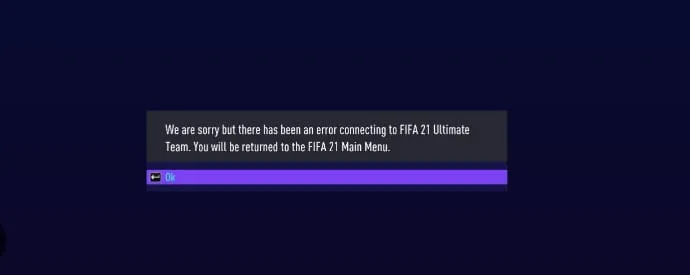
1. Patikrinkite EA serverio būseną
Su serveriu susijusios problemos dažniausiai yra pagrindinė FIFA žaidimų problemų priežastis žaidžiant internete. Todėl pirmiausia turėtumėte patikrinti, ar nėra akivaizdžių serverių problemų.
EA serveriai retkarčiais gali sugesti ir jums tai nesukels problemų. Daugelis vartotojų gali naudoti EA serverius kitu metu. Ypač tada, kai pasirodo naujas žaidimas arba kai EA išleidžia naują turinį, pvz., FIFA Ultimate Team renginį, serveriai negali apdoroti tiek daug vienu metu esančių vartotojų. Serveriai neveikia trumpam, paprastai valandą, todėl nesijaudinkite; tai gana dažnas reiškinys.
Todėl geriausias sprendimas šioje situacijoje būtų arba iš naujo paleisti žaidimą, arba iš naujo prisijungti prie EA serverių. Arba, jei neskubate, palaukite kelias minutes, kol EA sutvarkys (tikiuosi) savo serverius arba serverius.
Norėdami įsitikinti, kad problema nėra jūsų pusėje, arba sužinoti, ar konkrečioje platformoje neįvyko serverio gedimas ar techninė priežiūra, primygtinai rekomenduojame patikrinti EA žaidimų serverių būseną arba apsilankyti oficialiame EA serverio būsenos puslapyje.
2. Patikrinkite, ar nėra žaidimo atnaujinimų
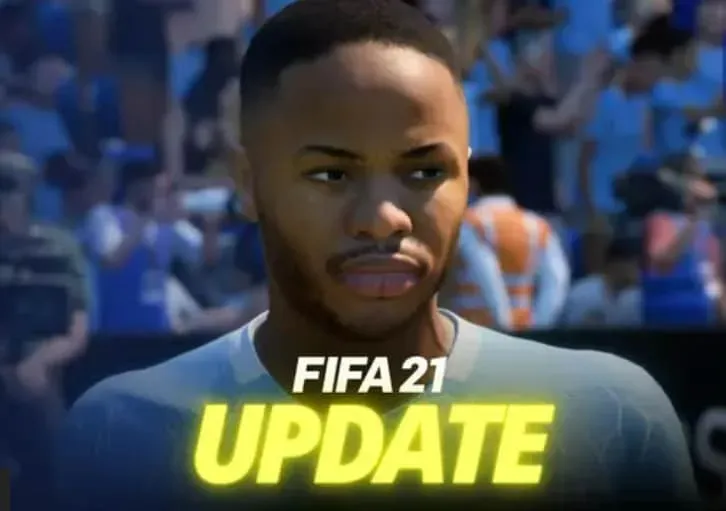
Jūsų žaidimai turi būti atnaujinti į naujausią versiją. Taip yra todėl, kad negalėsite prisijungti prie internetinių serverių ir žaisti internetinių žaidimų, kol jie nebus atnaujinti. Jūsų žaidimai turi būti atnaujinti į naujausią versiją. Taip yra todėl, kad negalėsite prisijungti prie internetinių serverių ir žaisti internetinių žaidimų, kol jie nebus atnaujinti.
Pagal numatytuosius nustatymus žaidimai yra automatiškai atnaujinti. Tačiau kartais jūsų žaidimai gali nebūti atnaujinami automatiškai dėl sistemos trikties ar klaidos. Todėl patariame patikrinti, ar nėra žaidimų, kuriuos žaidžiate, naujinimų, nesvarbu, ar tai yra PS4, Xbox One ar asmeniniame kompiuteryje.
3. Išjunkite VPN
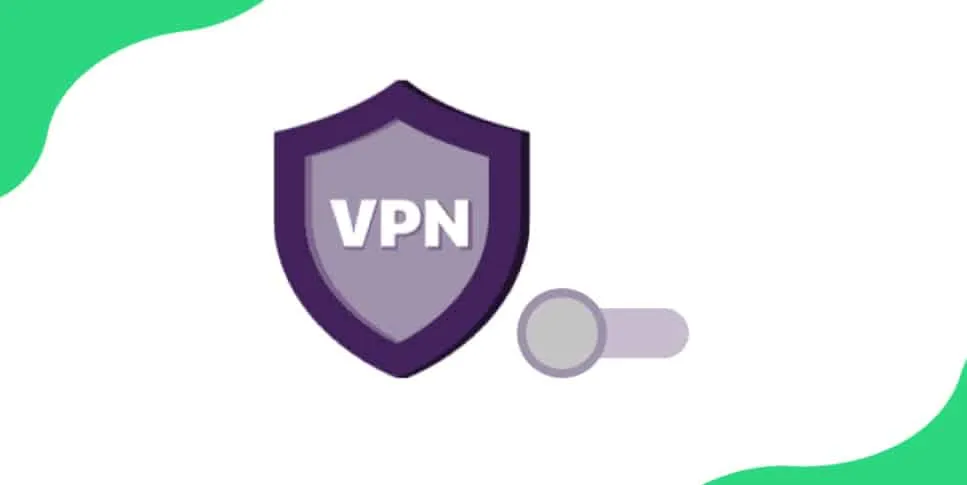
Neretai kai kurie kompiuterių žaidėjai naudoja VPN žaisdami internetinius žaidimus. Galite pasiekti geografiškai ribotus žaidimus ir turinį naudodami VPN, mėgautis saugesniais internetiniais žaidimais ir mažesniu ping lygiu, labai sumažindami žaidimo delsą.
Paprastai VPN naudojimas neturėtų turėti įtakos jūsų ryšiui; tačiau kai kurios žemos kokybės VPN paslaugos, dažniausiai nemokamos, ne visada gali veikti geriausiai. Todėl, jei prisijungsite prie šios VPN paslaugos, jūsų interneto ryšys gali būti visiškai nutrauktas. Dėl to susidursite su problemomis, pvz., prisijungdami prie EA internetinių žaidimų serverių.
Todėl galite pabandyti išjungti VPN ir iš naujo paleisti EA žaidimą, kad pamatytumėte, ar problema išlieka. Galite patikrinti, ar VPN paslauga sukelia problemą. Jei taip, venkite naudotis šia paslauga ir ieškokite patikimų VPN paslaugų.
4. Iš naujo paleiskite konsolę arba kompiuterį.
Tada galite pabandyti atnaujinti konsolę arba kompiuterį, jei serverio problema nesukelia šios klaidos. Tiesiog išjunkite kompiuterį arba žaidimų konsolę, tada trisdešimčiai sekundžių atjunkite jį nuo maitinimo šaltinio. Tada vėl įjunkite ir ieškokite problemos.
Galite atlaisvinti RAM visiškai išjungę kompiuterį arba žaidimų konsolę. Tai padeda sustabdyti tą erzinančią veiklą, ypač jei reguliariai atidarote ir uždarote kelias programas ir daug atsisiuntimų veikia fone. Taip galite užtikrinti, kad jūsų žaidimai veiks tinkamai.
5. Patikrinkite, ar nėra konsolės sistemos programinės įrangos naujinių.
Kai įjungiate konsolę, kartais ji automatiškai patikrins, ar yra naujinimų, atsisiunčia juos, jei yra, ir paprašys pradėti diegimo procesą. Jei jūsų sistema nėra atnaujinta, negalėsite žaisti internete ar prisijungti prie internetinių serverių. Be to, verta nuolat atnaujinti savo konsolę, nes naujausiuose atnaujinimuose gali būti net daugelio techninių konsolės problemų, pvz., tinklo ryšio problemų, pataisymų.
Tačiau kartais galite negauti priminimų ar pranešimų apie atnaujinimus, net jei tokių yra, greičiausiai dėl sistemos klaidos. Taigi, norėdami rankiniu būdu patikrinti, ar nėra sistemos naujinimų,
6. Išbandykite kitą domenų vardų sistemą (DNS)
Jūsų interneto paslaugų teikėjas (IPT) naudoja domeno vardų sistemą, kuri veikia kaip elektroninė telefonų knyga, kad išverstų žmogaus skaitomus interneto adresus, pvz., help.ea.com, į žmogaus skaitomus (numerių sekos) adresus kompiuteriui.
Jei jūsų DNS serveris turi problemų, prisijungti prie interneto gali būti gana sunku. Perjungę į kitą DNS serverį galėsite pataisyti DNS, jei jis sugenda.
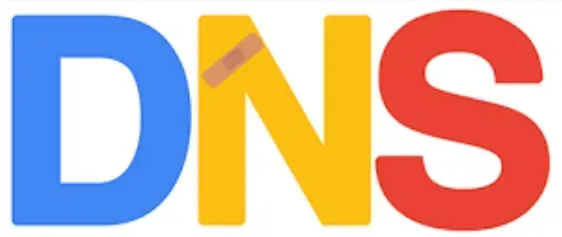
EA serveris neveikia
Jei norite perjungti, čia yra keletas nemokamų parinkčių:
- Google DNS
- Atidarykite DNS
EA nepriklauso Open DNS arba Google DNS ir mes negalime keisti jų svetainių ar operacinių sistemų. Jei naudojate bet kurią iš šių svetainių ar DNS serverių, tai darote savo pačių rizika.
Pradėdami nuo šių pagrindinių veiksmų visoms platformoms, galite pašalinti ryšio triktis, kai išspręsite su paskyros ar serverio būsena susijusias problemas. Šios tinklo modifikacijos yra sudėtingos. Jei nesate tikri dėl šių pakeitimų, susisiekite su savo interneto paslaugų teikėju (IPT).
7. Iš naujo paleiskite maršruto parinktuvą arba perkelkite jį šalia konsolės ar kompiuterio.
Nesijaudinkite, jei su EA serveriais susiduriate su „nepavyko prisijungti“ klaidomis. jei jūsų interneto ryšys labai lėtas ir nuolat nutrūksta. Kadangi visiškai atkuriate maršruto parinktuvą ir visiškai jį išjungiate, kad išvalytumėte talpyklą ir atmintį, šis veiksmas gali pagerinti jūsų prieigą prie interneto.
Be to, kuo ilgiau veikia jūsų maršrutizatorius, tuo daugiau atminties jis surinks ir tuo labiau veiks. Taigi, palikite trumpam, kad atvėstų.
- Norėdami tai padaryti, įjunkite „Wi-Fi“ maršruto parinktuvą, tada paspaudę maitinimo mygtuką atjunkite jį nuo jungiklio. Palaukite 20–30 sekundžių prieš vėl prijungdami ir įjungdami.
- Interneto maršrutizatorius taip pat turėtų būti arčiau jūsų konsolės ar kompiuterio. Taip yra todėl, kad didžiulės tvirtos konstrukcijos, pvz., sienos ir belaidžiai įrenginiai, pavyzdžiui, garsiakalbiai, išsibarstę po namus, gali silpnai blokuoti jūsų „WiFi“ ryšį.
- Kai jūsų konsolė ar kompiuteris artėja prie maršrutizatoriaus, signalo stiprumas iš karto padidėja. Dėl to bus mažesnė tikimybė, kad atsijungsite.
8. Dėl techninės pagalbos kreipkitės į EA
Vadovavotės šiuo vadovu iki paskutinės raidės, tačiau FIFA 21 vis tiek gaunate pranešimą „negalima prisijungti“. Paskutinė galimybė yra oficialiai pranešti apie problemą EA. Laimei, su jais galima susisiekti gana greitai; jų puslapyje „Susisiekite su mumis“ nurodoma, kad jie atsakys į jūsų pokalbį per 25 minutes.
Atminkite, kad, kaip nurodyta jų puslapyje Susisiekite su mumis, tiesioginio pokalbio funkcija galima tik ribotą laiką. Norėdami pasikalbėti su EA palaikymo komanda per pokalbį:
- Įveskite žaidimo pavadinimą ir spustelėkite jį apsilankę EA svetainėje Susisiekite su mumis.
- Kitame puslapyje pasirinkite naudojamą platformą, iškilusią problemą, šiuo atveju ryšį, ir problemos temą Techninė pagalba.
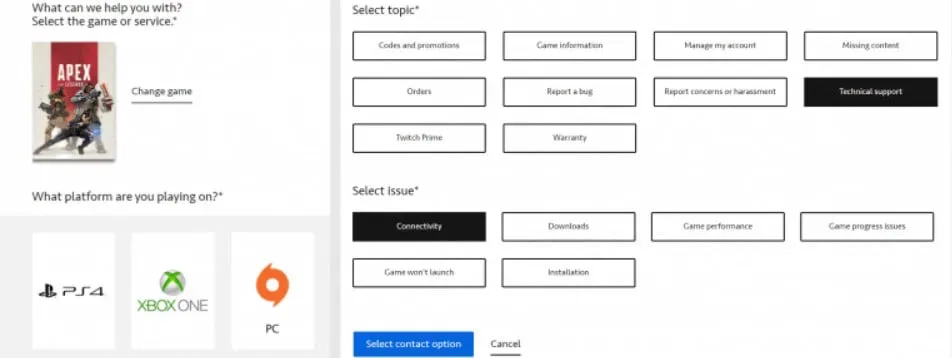
- Tada spustelėkite mygtuką „Pasirinkti kontaktą“.
- Kai tai padarysite, turėsite prisijungti prie savo EA paskyros.
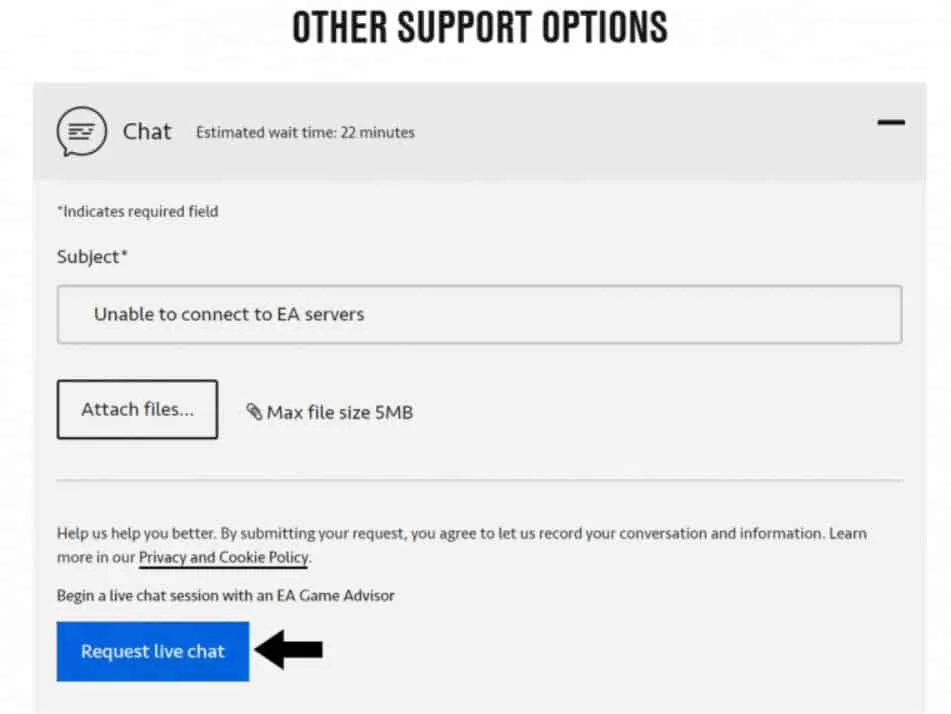
- Kitas žingsnis – pasirinkti pagalbos parinktį ir patariame pasirinkti tiesioginį pokalbį. Įveskite „nepavyko prisijungti“ EA serveryje kaip problemos temą ir nedvejodami bendrinkite visas turimas ekrano kopijas.
- Galiausiai pasirinkite „Prašyti pokalbio“. EA palaikymo atstovas susisieks su jumis per 25 minutes ir aptars jūsų problemą.
IŠVADA
Tikrai apmaudu, kai visi skuba žaisti FIFA 21, kad juos sustabdytų klaidos pranešimas „Nepavyko prisijungti“. Taigi, skirkite minutę ar dvi ir vykdykite trumpas šiame straipsnyje pateiktas instrukcijas, kad išspręstumėte problemą.
Taigi, tikimės, kad šiame vadove pateiktos instrukcijos buvo naudingos ir jums. Ar kada nors kilo problemų prisijungiant prie EA žaidimų? Praneškite mums apie tai komentaruose. Aprašykite, kaip jums pavyko išspręsti šią problemą.



Parašykite komentarą